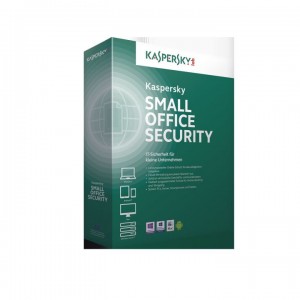Im Test: Kaspersky Small Office Security 4 – Zentral verwaltete Sicherheitslösung für kleine Umgebungen
Autor: Dr. Götz Christoph Güttich
Mit der Small Office Security 4 stellt Kaspersky eine Sicherheits-Suite bereit, die sich speziell an kleinere Einrichtungen wendet. Das Produkt eignet sich für Umgebungen mit 25 Anwendern und weniger, lässt sich einfach ins Netz integrieren und bringt eine Web-Konsole für die internet-basierte Verwaltung von überall aus mit. Des Weiteren gehören zum Leistungsumfang der Small Office Security neben klassischen Antivirus-Funktionen mit mehreren Ebenen unter anderem auch ein Spam-Filter, eine automatische Datensicherung, ein Cloud-basierter Echtzeitschutz vor Bedrohungen sowie Kontrollfunktionen für das Surfen im Netz und die Nutzung sozialer Netzwerke. Wir haben die Lösung im Testlabor genau unter die Lupe genommen.
Kasperskys Small Office Security 4 soll sich von Mitarbeitern ohne tiefgehende IT-Erfahrung schnell und einfach einrichten und administrieren lassen. Die Suite wurde mit diversen Assistenten versehen, die dabei helfen, das System zu implementieren, vorhandene Malware zu entfernen, Kontrollen und Richtlinien zu definieren und Verschlüsselungen sowie Backups einzurichten. Die zentrale Verwaltungskonsole im Internet hilft dabei, später im laufenden Betrieb stets auf dem aktuellen Stand zu bleiben und die Konfiguration gleichzeitig auf mehrere Computer zu verteilen.
Zum oben erwähnten Leistungsumfang kommen noch Verschlüsselungsmöglichkeiten zum Schutz vertraulicher Daten, Anti-Phishing-Technologien, Features zum Absichern von Online-Finanztransaktionen und optional eine sichere Passwort-Verwaltung. Abgesehen davon existieren auch ein Modus für vertrauenswürdige Programme, in dem nur Software ausgeführt werden kann, die zuvor als sicher eingestuft wurde, ein Feature zum Überprüfen der Sicherheit von WLAN-Verbindungen und eine Schutzfunktion für Webcams.
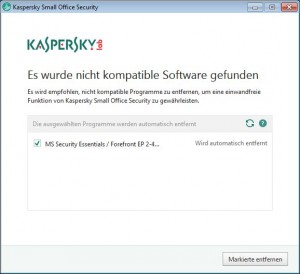
Die Software läuft auf Clients unter Windows XP oder neuer und Dateiservern unter Windows Server 2008 R2 oder neuer sowie mindestens dem Small Business Server 2008 mit Service Pack 2. Wird die Suite auf einem Server installiert bietet sie allerdings nicht den vollen Funktionsumfang, sondern beschränkt sich auf die Schutzfunktionen, die Dateiverschlüsselung sowie Backup- und Restore-Features. Außerdem unterstützt die Suite auch MacOS X 10.7 und seine Nachfolger. Für die Installationen sind mindestens 600 MByte Festplattenplatz, eine CPU mit einem GHz Taktfrequenz und ein Internet-Zugang erforderlich. Was mobile Geräte angeht, so kann die Lösung alle Android-Systeme mit Android 2.3 bis 4.4 absichern.
Der Test
Für den Test spielten wir die Sicherheits-Suite auf diversen Client-Systemen unter Windows 7 und Windows 8.1 sowie einem Server unter Windows Server 2012 R2 ein und verknüpften alle Rechner mit einem zuvor generierten Konto für die zentrale Managementkonsole im Internet, damit wir die Systeme remote warten konnten. Anschließend setzten wir uns mit dem Leistungsumfang der Lösung auseinander und legten dabei ein besonderes Augenmerk auf die einfache Bedienung, da diese ja eines der wichtigsten Merkmale des Produkts ist. Darüber hinaus integrierten wir auch ein Android-basiertes mobiles Gerät in unsere Kaspersky-Umgebung und verwalteten dieses ebenfalls über die Management-Konsole im Internet. Da bei der Software die Kaspersky-Engine zum Einsatz kommt und die Usability im Zentrum des Tests steht, untersuchten wir die Virenerkennungsrate an dieser Stelle nicht, sondern verweisen statt dessen auf die entsprechenden Tests von AV-Test und AV-Comparatives.
Nachdem die Suite auf allen Devices zufriedenstellend arbeitete, wandten wir uns der Dateiverschlüsselung, den Funktionen für Backup und Restore, dem sicheren Zahlungsverkehr und dem Passwort Manager zu. Letzteren testeten wir nicht nur unter Windows und Android sondern auch unter iOS 8.3.
Installation und Inbetriebnahme
Für den Test stellte uns Kaspersky eine Setup-Datei zur Verfügung. Es genügte, diese auf den Zielsystemen auszuführen und die Lizenz und ähnliches anzunehmen. Danach installierte der Setup-Assistent die Software ohne weitere Rückfragen. Sollte sich zum Zeitpunkt der Installation bereits ein anderes Antivirus-Programm – beispielsweise die Security Essentials von Microsoft – auf dem jeweiligen Rechner befinden, so entfernt die Kaspersky Setup-Routine diese automatisch.
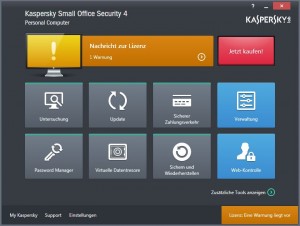
Nach dem Abschluss des Setups können die Benutzer die Small Office Security-Software über ein auf dem Desktop hinterlegtes Icon aufrufen. Danach landen sie in einem übersichtlich gestalteten Interface, in dem sich die wichtigsten Funktionen über große Buttons aufrufen lassen.
Der erste Button verzweigt auf die Statusübersicht. Diese informiert den Anwender über durchgeführte Updates, gefundene Bedrohungen und ähnliches. Mit dem nächsten Button lassen sich Virus-Scans starten. Hierbei unterscheidet Kaspersky zwischen vollständigen, schnellen und benutzerdefinierten Scans. Auf Wunsch untersucht die Software auch Wechselmedien und führt Scans automatisch per Zeitplan durch.
Unter „Update“ laden die Benutzer Aktualisierungen für die Sicherheitslösung herunter. Normalerweise funktioniert das automatisch, sollte es aber einmal erforderlich sein, die Virus-Datenbank auf die Schnelle manuell auf den neuesten Stand zu bringen, so lassen sich an dieser Stelle jederzeit Aktualisierungen anstoßen. Zusätzlich steht den Anwendern auch ein Überblick über die aktuelle weltweite Virenaktivität zur Verfügung, die auf die Seite www.viruslist.com/de verweist, die von Kaspersky betrieben wird.
Ebenfalls von Interesse: der „Verwalten“-Button. Hier haben die User die Option, ihren Client mit dem bereits erwähnten Web-Verwaltungsportal zu verbinden. Dazu müssen sie zunächst einmal einen Account generieren. Das funktioniert über die Angabe einer Mail-Adresse und eines Passworts sowie das Akzeptieren der AGB. Sobald diese Schritte erledigt sind, erhalten die Anwender eine Mail, in der sie auf einen Link klicken müssen, um das Konto zu aktivieren. Danach ist es möglich, das Portal im Browser zu öffnen. Auf die Funktionalität dieser Web-Konsole gehen wir später noch genauer ein.
Der Button „Passwort Manager“ verweist auf eine Web-Seite, über die die Benutzer die genannte Software, die als Stand-Alone-Produkt erhältlich ist, von der Kaspersky-Webseite herunterladen können. Für die Verwaltung von bis zu 15 Passwörtern bleibt der Einsatz der Lösung kostenlos.
Auch die Installation des Passwort Managers erfolgt nach dem Aufruf der Setup-Datei und dem Akzeptieren der Lizenz ohne weitere Rückfragen. Um den Passwort Manager zu nutzen, müssen sich die User nach dem Start der Software zunächst mit dem Web-Interface verbinden und ein Master-Passwort vergeben, das den Zugriff auf die Passwort-Datenbank absichert. Wenn die Anwender mit dem Passwort Manager arbeiten möchten, so öffnen sie das Programm später entweder über den Button innerhalb der Small Office Security oder separat als getrennte Software. Die Arbeit mit dem Passwort Manager im laufenden Betrieb wird ebenfalls noch ein Thema dieses Testberichts sein.
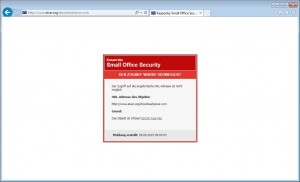
Der „Virtuelle Speicher“ stellt verschlüsselte Container-Dateien zum Absichern wichtiger Unternehmensinformationen bereit während „Sichern und Wiederherstellen“ Backup und Restore von Dateien im Netz oder in der Cloud übernimmt. Auf diese Funktionen gehen wir im weiteren Verlauf des Tests auch noch genauer ein, ebenso wie auf den sicheren Zahlungsverkehr und die Web-Kontrolle.
Unter „Zusätzliche Tools anzeigen“ hat Kaspersky schließlich den Zugriff auf die restlichen Funktionen der Sicherheits-Suite zusammengefasst. Dabei liefert dieser Punkt zunächst einmal eine Übersichtsseite, die Daten über die System- und Netzlast präsentiert und Informationen über die letzten Malware-Funde bereitstellt. Außerdem haben die User hier Zugriff auf eine virtuelle Tastatur, die Quarantäne, eine Funktion zum Löschen von Aktivitätsspuren (wie Browser-Journal oder Temp-Ordner), eine Option zum Erstellen einer sicheren Browser-Konfiguration und einen Link zum Download der kostenlosen Kaspersky Notfall-CD 10. Darüber hinaus sind die Benutzer unter anderem dazu in der Lage, eine Schwachstellensuche nach unbenutzten Programmcode-Fragmenten durchzuführen, das System nach einer Infektion wieder herzustellen und Daten unwiderruflich zu löschen (mit verschiedenen Algorithmen wie zum Beispiel Bruce Schneier, VSITR, NAVSO oder auch GOST R 50739-95).